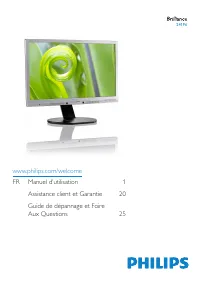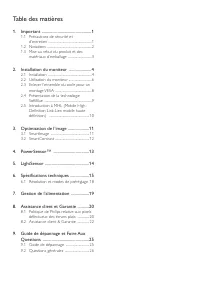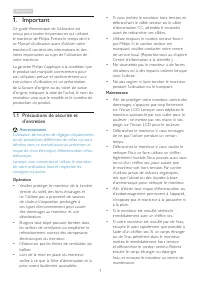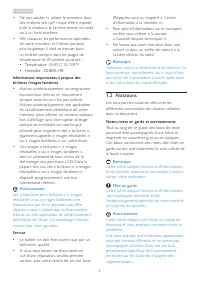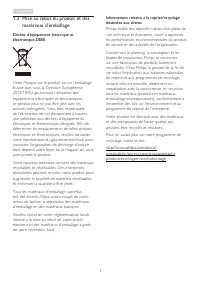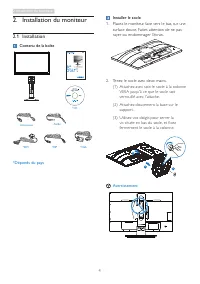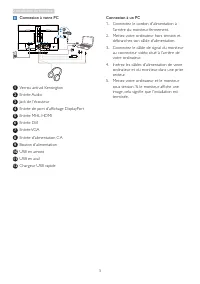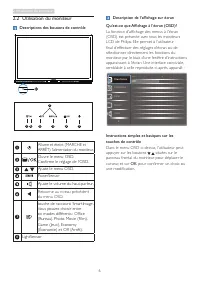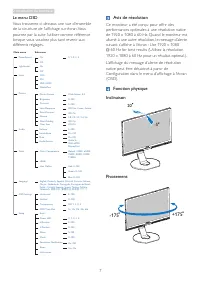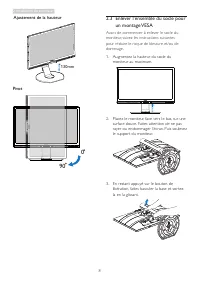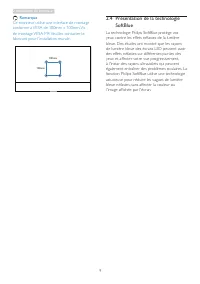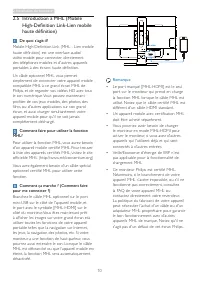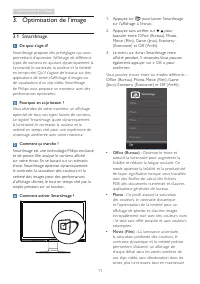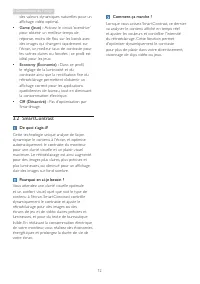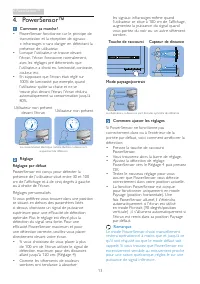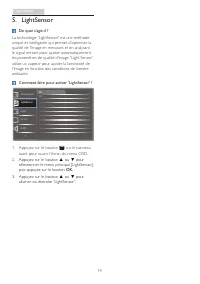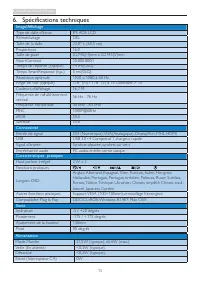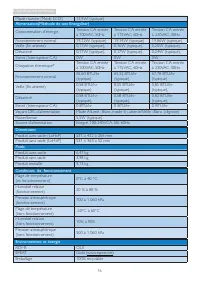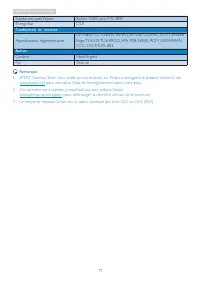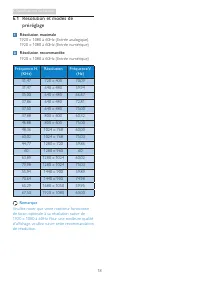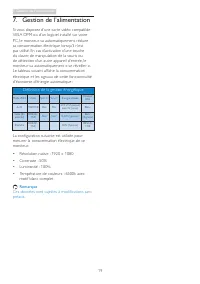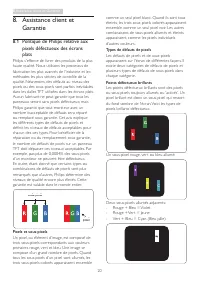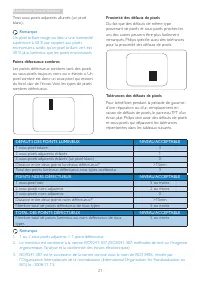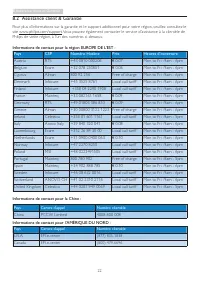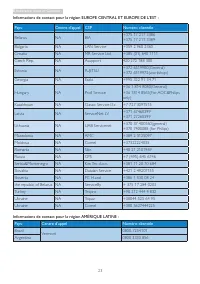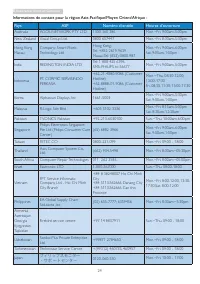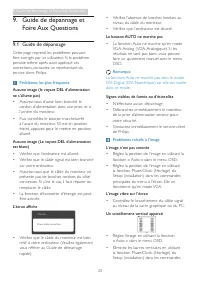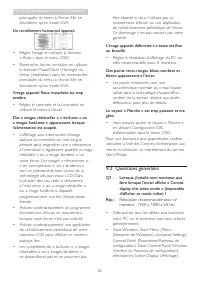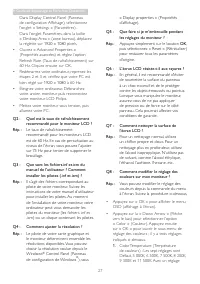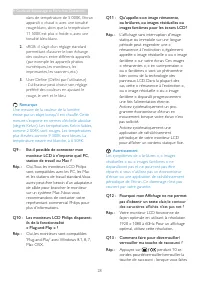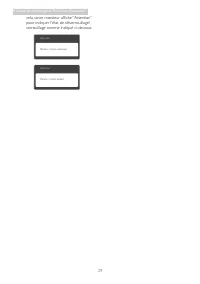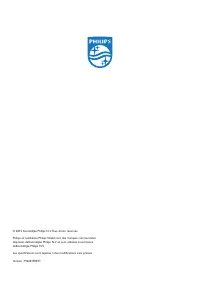Page 2 - Table des matières; Definition Link-Lien mobile haute; Spécifications techniques
Table des matières 1. Important ............................................... 1 1.1 Précautions de sécurité et d’entretien .........................................................1 1.2 Notations ..........................................................2 1.3 Mise au rebut du produit et des matéri...
Page 3 - de la facture d'origine ou du ticket de caisse; Précautions de sécurité et; Avertissements
1 1. Important 1. Important Ce guide électronique de l’utilisateur est conçu pour toutes les personnes qui utilisent le moniteur de Philips. Prenez le temps de lire ce Manuel d'utilisation avant d’utiliser votre moniteur. Il contient des informations et des notes impor tantes au sujet de l'utilisati...
Page 5 - Déchet d’équipement électrique et
3 1. Important 1.3 Mise au rebut du produit et des matériaux d’emballage Déchet d’équipement électrique et électronique-DEEE Cette Marque sur le produit ou sur l’emballage illustre que, sous la Directive Européenne 2012/19/EU gouvernant l’utilisation des équipements électriques et électroniques, ce ...
Page 6 - Installation du moniteur; Contenu de la boîte; Installer le socle
4 2. Installation du moniteur 2. Installation du moniteur 2.1 Installation Contenu de la boîte 241P6 *VGA *CD © 20 15 K on ink lijk e P hilip s N .V. A ll ri ghts res erve d. U nauth orized duplica tion is a violation of applicable laws. M ade a nd p rint ed in C hin a. V ers ion Philips and the Phi...
Page 7 - Connexion à votre PC
5 2. Installation du moniteur Connexion à votre PC 2 3 7 1 8 9 4 5 6 1211 10 1 Verrou antivol Kensington 2 Entrée Audio 3 Jack de l’écouteur 4 Entrée de por t d'affichage DisplayPor t 5 Entrée MHL-HDMI 6 Entrée DVI 7 Entrée VGA 8 Entrée d'alimentation CA 9 Bouton d'alimentation 10 USB en amont 11 US...
Page 8 - Utilisation du moniteur; Descriptions des boutons de contrôle
6 2. Installation du moniteur 2.2 Utilisation du moniteur Descriptions des boutons de contrôle 8 7 6 2 5 4 3 1 Allume et éteint (MARCHE et ARRÊT) l'alimentation du moniteur. Ouvre le menu OSD. Confirme le réglage de l'OSD. Ajuste le menu OSD. PowerSensor Ajuste le volume du haut-parleur. Retourne au...
Page 9 - Le menu OSD; Avis de résolution; suivant s’affiche à l’écran : Use; Fonction physique
7 2. Installation du moniteur Le menu OSD Vous trouverez ci-dessous une vue d’ensemble de la structure de l’affichage sur écran. Vous pourrez par la suite l’utiliser comme référence lorsque vous voudrez plus tard revenir aux différents réglages. Main menu Sub menu Picture Input OSD Settings Setup La...
Page 10 - Ajustement de la hauteur; Enlever l’ensemble du socle pour; Avant de commencer à enlever le socle du
8 2. Installation du moniteur Ajustement de la hauteur 130mm Pivot 90 0 2.3 Enlever l’ensemble du socle pour un montage VESA Avant de commencer à enlever le socle du moniteur, suivez les instructions suivantes pour réduire le risque de blessure et/ou de dommage. 1. Augmentez la hauteur du socle du m...
Page 11 - Remarque; Présentation de la technologie
9 2. Installation du moniteur Remarque Ce moniteur utilise une interface de montage conforme à VESA de 100mm x 100mm. Vis de montage VESA M4. Veuillez contacter le fabricant pour l'installation murale. 100mm 100mm 2.4 Présentation de la technologie SoftBlue La technologie Philips SoftBlue protège vo...
Page 12 - Introduction à MHL (Mobile; Comment faire pour utiliser la fonction
10 2. Installation du moniteur 2.5 Introduction à MHL (Mobile High-Definition Link-Lien mobile haute définition) De quoi s’agit-il? Mobile High-Definition Link (MHL - Lien mobile haute définition) est une interface audio/ vidéo mobile pour connecter directement des téléphones mobiles et d'autres app...
Page 13 - Optimisation de l’image; permettent d’optimiser l’affichage de différents
11 3. Optimisation de l’image 3. Optimisation de l’image 3.1 SmartImage De quoi s’agit-il? Smar tImage propose des préréglages qui vous permettent d’optimiser l’affichage de différents types de contenu en ajustant dynamiquement la luminosité, le contraste, la couleur et la netteté en temps réel. Qu’...
Page 14 - plus lumineuses, ou diminué pour un affichage
12 3. Optimisation de l’image des valeurs dynamiques naturelles pour un affichage vidéo optimal. • Game (Jeux) : Activez le circuit ‘overdrive’ pour obtenir un meilleur temps de réponse, moins de flou sur les bords avec des images qui changent rapidement sur l’écran, un meilleur taux de contraste po...
Page 15 - Réglage; ATTENTION; Comment ajuster les réglages
13 4. PowerSensor™ 4. PowerSensor™ Comment ça marche? • PowerSensor fonctionne sur le principe de transmission et la réception de signaux « infrarouges » sans danger en détectant la présence de utilisateur. • Lorsque l'utilisateur se trouve devant l'écran, l'écran fonctionne normalement, avec les ré...
Page 17 - Spécifications techniques; Couleurs d’affichage
15 6. Spécifications techniques 6. Spécifications techniques Image/Affichage Type de dalle d'écran IPS ADS LCD Rétroéclairage DEL Taille de la dalle 23,8'' L (60,5 cm) Propor tions 16:9 Taille de pixel 0,2745(H)mm x 0,2745(V)mm Smar tContrast 20.000.000:1 Temps de réponse (typique) 14 ms(GtG) Temps ...
Page 19 - Substances spécifiques
17 6. Spécifications techniques Substances spécifiques Boîtier 100% sans PVC BFR EnergyStar OUI Conformité et normes Approbations réglementaires CE Mark, FCC Class B, SEMKO, cETLus, CU-EAC, TCO Cer tified Edge,TUV-GS,TUV-ERGO, EPA, PSB, WEEE, RCM, UKRAINIAN, CCC, CECP, ICES-003 Boîtier Couleur Noir/...
Page 20 - Résolution et modes de; Résolution maximale
18 6. Spécifications techniques 6.1 Résolution et modes de préréglage Résolution maximale 1920 x 1080 à 60Hz (Entrée analogique) 1920 x 1080 à 60Hz (Entrée numérique) Résolution recommandée 1920 x 1080 à 60Hz (Entrée numérique) Fréquence H. (KHz) Résolution Fréquence V. (Hz) 31,47 720 x 400 70,09 31...
Page 21 - Gestion de l’alimentation; Le tableau suivant affiche la consommation
19 7. Gestion de l’alimentation 7. Gestion de l’alimentation Si vous disposez d’une car te vidéo compatible VESA DPM ou d’un logiciel installé sur votre PC, le moniteur va automatiquement réduire sa consommation électrique lorsqu’il n’est pas utilisé. En cas d’activation d’une touche du clavier, de ...
Page 22 - Assistance client et Garantie; Assistance client et; Politique de Philips relative aux; définit les niveaux de défauts acceptables pour; subpixel; Pixels et sous-pixels
20 8. Assistance client et Garantie 8. Assistance client et Garantie 8.1 Politique de Philips relative aux pixels défectueux des écrans plats Philips s'efforce de livrer des produits de la plus haute qualité. Nous utilisons les processus de fabrication les plus avancés de l’industrie et les méthodes...
Page 23 - Proximité des défauts de pixels
21 8. Assistance client et Garantie Proximité des défauts de pixels Du fait que des défauts de même type provenant de pixels et sous-pixels proches les uns des autres peuvent être plus facilement remarqués, Philips spécifie aussi des tolérances pour la proximité des défauts de pixels. Tolérances des...
Page 24 - Informations de contact pour la région EUROPE DE L’EST :; Informations de contact pour l’AMÉRIQUE DU NORD :; Pays
22 8. Assistance client et Garantie 8.2 Assistance client & Garantie Pour plus d'informations sur la garantie et le suppor t additionnel pour votre région, veuillez consultez le site www.philips.com/suppor t. Vous pouvez également contacter le ser vice d'assistance à la clientèle de Philips de v...
Page 26 - フィリップスモニター
24 8. Assistance client et Garantie Informations de contact pour la région Asie-Pacifique/Moyen Orient/Afrique : Pays ASP Numéro clientèle Heures d’ouverture Australia AGOS NETWORK PTY LTD 1300 360 386 Mon.~Fri. 9:00am-5:30pm New Zealand Visual Group Ltd. 0800 657447 Mon.~Fri. 8:30am-5:30pm Hong Kon...
Page 27 - Guide de dépannage et Foire Aux Questions; Guide de dépannage et; Guide de dépannage; Problèmes les plus fréquents; Le bouton AUTO ne marche pas
25 9. Guide de dépannage et Foire Aux Questions 9. Guide de dépannage et Foire Aux Questions 9.1 Guide de dépannage Cette page reprend les problèmes pouvant être corrigés par un utilisateur. Si le problème persiste même après avoir appliqué ces corrections, contactez un représentant du ser vice clie...
Page 28 - Questions générales; Résolution recommandée pour ce
26 9. Guide de dépannage et Foire Aux Questions principales du menu à l’écran. Elle ne fonctionne qu’en mode VGA. Un scintillement horizontal apparait • Réglez l’image en utilisant la fonction « Auto » dans le menu OSD. • Éliminez les barres ver ticales en utilisant la fonction Phase/Clock (Horloge)...
Page 29 - de configuration Affichage), sélectionnez
27 9. Guide de dépannage et Foire Aux Questions Dans Display Control Panel (Panneau de configuration Affichage), sélectionnez l’onglet « Settings » (Paramètres). Dans l’onglet Paramètres, dans la boîte « Desktop Area » (zone bureau), déplacez la réglette sur 1920 x 1080 pixels. • Ouvrez « Advanced P...
Page 30 - User Define (Défini par l’utilisateur)
28 9. Guide de dépannage et Foire Aux Questions dans de température de 5 000K, l’écran apparaît « chaud », avec une tonalité rouge-blanc, alors que la température 11 500K est plus « froide », avec une tonalité bleu-blanc. 2. sRGB : il s’agit d’un réglage standard permettant d’assurer le bon échange ...
Page 31 - cela, votre moniteur affiche “Attention”
29 9. Guide de dépannage et Foire Aux Questions cela, votre moniteur affiche “Attention” pour indiquer l'état de déverrouillage/ verrouillage comme indiqué ci-dessous. Attention Monitor control unlocked Attention Monitor control locked